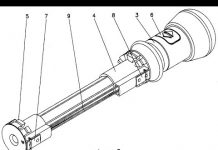En detalle: hágalo usted mismo reparación de computadora portátil Samsung de un maestro real para el sitio my.housecope.com.
Sin embargo, contrariamente a todas las previsiones, todavía es demasiado pronto para "descartar" los ordenadores portátiles, pero no es una pena repararlos, pero a veces hay que ...
Cualquier técnica tiende a quedar obsoleta y a fallar. Y cuanto más complejo es, más a menudo exigirá atención para sí mismo. Desafortunadamente, las computadoras portátiles no son una excepción ...
- obstrucción del sistema de enfriamiento con desechos domésticos y (como resultado) sobrecalentamiento del procesador;
- daños mecánicos en las placas base y las matrices LCD del monitor como resultado de caídas o cambios repentinos de voltaje en la red (si la computadora portátil se utiliza como una PC de trabajo estacionaria alimentada desde una toma de corriente);
- rozaduras o quemaduras de los bucles del teclado, el panel táctil y el monitor;
- la entrada de líquidos en la computadora portátil (como resultado de un cortocircuito, cualquier cosa puede quemarse);
- falla de cualquier componente (disco duro, RAM, módulo WiFi, etc.).
Como puede ver, puede haber bastantes razones para la reparación. Además, la necesidad de abrir la computadora portátil también puede deberse al deseo de realizar una actualización planificada con la adición de, por ejemplo, una nueva banda de RAM o un procesador más potente.
Para desmontar una computadora portátil en casa, necesitamos al menos dos destornilladores: un destornillador Phillips pequeño para destornillar los tornillos que sujetan la caja y las partes, y uno delgado y plano para abrir la caja de manera ordenada.
Paso 1. Vale la pena comenzar a desmontar cualquier computadora portátil desconectándola de la red, dándole la vuelta y desconectando la batería. Entonces, en primer lugar, desenergizaremos completamente el dispositivo (en consecuencia, evitaremos un cortocircuito), y en segundo lugar, abriremos el acceso a las cerraduras de la caja (en algunos modelos, un par de tornillos de la caja pueden estar ocultos debajo de la batería ). Para quitar la batería, generalmente debe tirar de los clips flotantes en diferentes direcciones y tirar de la batería hacia usted al mismo tiempo.
| Video (haga clic para reproducir). |
Paso 2. A continuación, estudiamos detenidamente la ubicación de los tornillos que sujetan la carcasa y el teclado. Por lo general, estos últimos están marcados con la inscripción "kbd" y hay de tres a siete. El resto de tornillos (que no están marcados de ninguna manera) serán tornillos del cuerpo y será necesario desenroscarlos para poder desmontar el portátil.
En esta etapa, lo principal es recordar qué tornillo y dónde estaba, ¡ya que vienen en diferentes longitudes y con diferentes recorridos de rosca! Para ello, sería ideal un clasificador de plástico especial con varios compartimentos. Sin embargo, los engranajes se pueden organizar fácilmente en grupos y en una hoja blanca normal de papel A4. ¡Lo principal es que recuerdes de dónde viene cada uno de ellos!
Paso 3. Cuando todo está desatornillado, tomamos un destornillador plano con una punta fina en nuestras manos y buscamos un lugar donde pueda insertarlo en el espacio entre las cubiertas inferior y superior de la carcasa del portátil. Hacemos esto con cuidado para no rayar el plástico. Cuando encuentre el lugar, empuje el destornillador ligeramente hacia arriba y hacia abajo alternativamente para crear una palanca. Como regla general, después de presionar en la dirección correcta, los clips de plástico del interior se liberan y la caja comenzará a abrirse.
De la misma forma recorremos todo el perímetro de la caja con un destornillador. Como resultado, deberíamos obtener una cubierta inferior en buen estado sin daños y acceso a las partes de la placa base y la computadora portátil.
Para no dañar la cubierta, debe recordar una sola regla: "NO APLIQUE FUERZA ALTA al presionar el destornillador".
Etapa 4. Después de quitar todas las piezas grandes, inspeccione cuidadosamente la placa base y desatornille los tornillos que quedaron desatornillados. Al mismo tiempo, no es necesario desatornillar los tornillos del radiador que enfría el procesador (a menos que lo vayas a cambiar o lubricar con grasa térmica nueva).
Paso 5. Cuando todo está desatornillado, queda el último paso: desconecte los bucles.
En nuestro netbook experimental, después de desatornillar todos los tornillos que sujetaban la placa base, los únicos "sujetadores" eran los cables:
- cable de monitor;
- bucle de sonido;
- bucle del panel táctil;
- bucle de teclado.
La forma más sencilla es apagar los bucles de audio y video. Simplemente se extraen del enchufe con un destornillador plano (no es deseable tirar de los cables). Haga palanca con cuidado alternativamente en ambos lados y extráigalo lentamente.
La situación con el bucle del panel táctil es un poco más complicada. Está presionado por un enchufe que debe sacarse. Sin embargo, este enchufe tiene dos pequeños zarcillos a los lados que lo mantienen en posición. Para no romper estas antenas, primero ahogue un poco y luego sáquelas.
El último paso es desactivar el teclado. En principio, esto se puede hacer sin desmontar todo el portátil. Basta con desenroscar los tornillos marcados con "kbd" y el teclado ya se puede sacar. Primero, debes hacer palanca con un destornillador delgado desde arriba. Luego, cuando el borde superior esté libre, tire ligeramente del teclado hacia arriba hasta que el borde inferior salga de las pestañas. Ahora, todo está sujeto solo por el cable, que debe desconectarse de la placa base:
La sujeción del cable del teclado puede ser diferente en diferentes computadoras portátiles. Estos pueden ser tapones (como se describe en el caso del touchpad), placas de presión o tapones simples. Para desconectarse correctamente y no romperse, utilice siempre una consulta de búsqueda como "cómo quitar el teclado en una computadora portátil (su modelo)".
En el caso del netbook Samsung N145, estamos ante un mecanismo de sujeción complicado que es muy similar a un enchufe normal. Para abrir este mecanismo, basta con tirar de él hacia arriba, después de lo cual se soltará el cable y podremos sacarlo.
Cuando se quita la cubierta de forma segura, puede observar más de cerca la estructura interna de la computadora portátil:
En el interior, definitivamente estarán presentes los siguientes componentes:
- placa base a la que están unidas todas las piezas;
- disco duro (normalmente SATA o SSD de 2,5 pulgadas);
- una o varias tiras de RAM (en los sistemas modernos, la mayoría de las veces DDR3 de factor de forma reducido);
- un procesador con (la mayoría de las veces) un sistema de enfriamiento de aire debajo de un radiador de cobre;
- Altavoces.
Opcionalmente también puede estar presente:
- tarjeta de video (generalmente en computadoras portátiles de categorías de precio medio y alto);
- Módulo WiFi, Bluetooth, NFC y / o infrarrojos para la conexión inalámbrica de periféricos y dispositivos;
- Varias tarjetas de expansión, como lectores de tarjetas, puertos USB 3.0 o FireWire adicionales, etc.
Ya en esta etapa de desmontaje, tenemos acceso a casi todos los componentes que se pueden sustituir, por lo que ya no podemos desmontar. Simplemente cambie la parte que lo requiera y podrá recolectar todo como estaba.
Antes de desmontar la computadora portátil por completo, tenga en cuenta que en algunos modelos, se pueden proporcionar orificios de revisión especiales en la parte posterior de la carcasa para acceder a componentes como RAM, disco duro, puertos de expansión, etc. Estas aberturas suelen estar cubiertas con una pequeña tapa que se fija a la caja con un solo tornillo y permite un fácil acceso a la pieza sin tener que abrir toda la caja.
La tarjeta de memoria en sí se puede sostener en computadoras portátiles usando una barra de sujeción especial (que debe empujarse a un lado) o (como en nuestro caso) debido a dos placas de metal de sujeción en los lados. Estos últimos están rígidamente fijos, pero pueden doblarse ligeramente lejos de la barra de memoria.En consecuencia, para liberarlo, debe exprimir simultáneamente ambas placas de presión. La placa se inserta hacia atrás con una ligera presión hasta que los pestillos hacen clic.
La batería del BIOS puede ser de interés si comienza a notar que su computadora portátil no se inicia la primera vez o incluso deja de cargar más allá de la pantalla negra de inicio. En este caso, es muy posible que el problema esté en una batería descargada que deba ser reemplazada.
Por desgracia, reemplazar la batería del BIOS en una computadora portátil es mucho más problemático que en una PC normal, ya que no está conectada directamente a un enchufe especial, sino a través de un adaptador. La forma más fácil, pero también la más cara, es comprar una batería similar completamente ensamblada con un adaptador y una parte adhesiva para fijarla en la placa base. Pero también hay una solución más presupuestaria.
Si no hay una batería lista para usar o es indecentemente cara, puede hacerlo usted mismo. Para ello, retire la vieja y libérela del aislamiento negro para acceder al cableado. A continuación, tome una batería nueva del mismo tipo y conecte el cableado que quitó (el rojo suele ser un signo positivo y el negro un signo negativo).
Para mantener los cables y aislar la propia batería, es mejor colocar la estructura resultante en un tubo termorretráctil de un diámetro adecuado. Así conseguimos una adherencia casi perfecta de los contactos sin soldaduras y una apariencia, casi como en el original. Es más fácil pegar la estructura resultante en el lugar que le corresponde en una cinta fina de doble cara.
Echamos un vistazo de cerca a nuestra placa base para ver los tornillos que aún la mantienen en su lugar. Dos de ellos se encuentran en los soportes del disco duro. Los desenroscamos y sacamos con cuidado el propio disco duro:
En las computadoras portátiles, los discos duros generalmente se conectan a la placa base mediante una "canasta" especial, que se fija a la carcasa con cuatro tornillos y se conecta a la placa base mediante un cable plano especial. Para, por ejemplo, reemplazar el disco duro por uno nuevo (más productivo o espacioso), solo necesita desconectar (nuevamente con cuidado) el enchufe del cable del anterior, luego de lo cual, cuando el disco duro viejo ya esté en nuestras manos , sáquelo de la "canasta" y reemplácelo por uno nuevo.
Otro tornillo que podría evitar que se retire la placa base se puede ubicar en el módulo inalámbrico WiFi. Incluso si el tornillo de retención no está allí, entonces este módulo aún tendrá que desconectarse, ya que dos cables van desde él hasta la antena, que se encuentra en la vitrina.
Al ensamblar, repetimos todas nuestras acciones en orden inverso. Aquí es donde las fotos que tomó durante el desmontaje (si las tomó) y los tornillos ordenados correctamente pueden ser útiles. Cuando coloque la cubierta de la carcasa, no se apresure a atornillarla inmediatamente. Apriete solo los tornillos que sujetan el teclado e intente encender la computadora portátil.
Si el sistema operativo se inicia, intente encender el Bloc de notas normal y pruebe el funcionamiento del teclado escribiendo todas las letras una por una. Y solo si todo funciona como debería, puede apagar la computadora portátil y apretar el resto de los tornillos. ¡Felicitaciones por su exitosa construcción!
Como puede ver, ¡todos pueden desmontar, reemplazar la pieza y volver a montar su computadora portátil!
Si trabaja con cuidado y consideración, ¡todo saldrá bien para usted!

El proceso de separar el alcohol del lavado se llama - proceso de destilación o decapado con alcohol. (artículo para mayores de 18 años!)
Para convertir lecturas a milímetros más familiares para nosotros, puede usar las tablas a continuación:
Samsung ocupa uno de los lugares más importantes entre los fabricantes de portátiles de todo el mercado. Pero, si lo intenta, puede desactivarlo fácilmente y rápidamente solo por estupidez. En este ejemplo en línea, se muestra una situación típica cuando el propietario de la computadora portátil compró un cargador chino y, en consecuencia, lo conectó a él, respectivamente, salió humo del conector y olía a frito. Para que no te quedes atascado en una situación similar, no intentes pegar un cargador chino.
Bueno, si sucedió, entonces podemos ayudarlo con la enseñanza visual "Reparación de portátiles Samsung hágalo usted mismo”Eso pondrá la computadora portátil de su hogar en sus pies. También podemos enseñar el arte del diseño usando - tutoriales en video de Photoshop.
No siempre es necesario llevar una computadora portátil averiada a un taller. Algunas fallas menores las puede reparar usted mismo, y los profesionales le aconsejarán a qué debe prestar atención.
La situación se ve agravada por la tendencia de crear computadoras portátiles más delgadas y livianas: en lugar de elementos estándar, se utilizan componentes especiales o soldados a la placa base, los tornillos amados por los reparadores se reemplazan con pegamento y el diseño más liviano rara vez es duradero. Es por eso que muchos propietarios de portátiles no se atreven a reparar sus dispositivos por su cuenta. Teniendo en cuenta los costos significativos y el tiempo de reparación significativo realizado por el departamento de servicio del fabricante, a menudo pensará en comprar un dispositivo nuevo.
En este caso, muchas averías se pueden eliminar de forma independiente o contactarse con uno de los muchos talleres que se pueden encontrar en cualquier ciudad a través de Internet. Si un taller tiene pocas críticas negativas, podría valer la pena visitar su sitio web. Si las condiciones le convienen, entonces tiene sentido llamar al capataz o venir a la oficina usted mismo: es más fácil explicar la esencia del mal funcionamiento en la comunicación personal, cuando tiene la oportunidad de ver al interlocutor.
La lealtad del taller al cliente se evidencia mediante diagnósticos gratuitos o la provisión de estimaciones de costos preliminares. Si el taller acepta el pago por ellos, entonces, al menos, debe tenerse en cuenta en el cálculo posterior del trabajo de reparación. Visitamos el taller de Zeklink en Munich, observamos el trabajo de los profesionales y ahora revelamos los mejores consejos para las reparaciones del hogar.
Las fallas típicas, los métodos de diagnóstico y las posibilidades de reparación se enumeran en la tabla anterior. Si, por ejemplo, su dispositivo no funciona en absoluto, no hay imagen, el enfriador no hace ruido y los LED no se encienden, la razón puede ser un botón de encendido defectuoso o problemas con el sistema de suministro de energía (batería / conector). Si el problema se puede resolver en casa o si tiene que llevar la computadora portátil al taller depende de la causa del problema.
Las tareas que enfrenta el taller son variadas, desde renovar una computadora portátil de cinco años con la marca de un minorista que un usuario ha personalizado y aún desea usar, hasta una MacBook Pro casi nueva.que fue "tratado" con una taza de café con leche y que el propietario necesita lo antes posible.
El departamento de servicio del fabricante suele tardar en actuar y es posible que la garantía no funcione. “Las fallas más comunes son los discos duros, las pantallas y las bisagras”, dice Padrek McGrath, propietario del taller Zeklink. Sin embargo, algunas personas vienen a los talleres, por ejemplo, por una batería defectuosa, que es muy fácil de reemplazar usted mismo.
Encontrar el taller de servicio adecuado
La ventaja de un taller ubicado en su área es que obtiene una imagen inmediata del mismo, y un técnico puede inspeccionar directamente el dispositivo en una conversación personal y determinar el problema. Además, no tiene que pagar el envío y se reduce el tiempo de reparación.
Michael Tucempski, director de tecnología de Zeklink, explica que existe una gran diferencia entre la propensión de las computadoras portátiles al mal funcionamiento y su capacidad de reparación: “Dispositivos comerciales como Lenovo ThinkPad, Dell Latitude y HP EliteBook, así como Apple MacBook Pro lanzados antes de 2015 años, son duraderos, fáciles de mantener y tienen canales establecidos para el suministro de repuestos ".
Por otro lado, hay problemas con toda una serie de dispositivos: por ejemplo, el Asus UX31, que tiene un rendimiento excelente, es muy delgado y propenso a varios fallos de funcionamiento. Además, las computadoras portátiles Lenovo con nuevos conectores planos (a diferencia de los conectores redondos estándar) y Samsung X900, que a menudo fallan en las bisagras de la pantalla, a menudo vienen a los talleres.
Cualquier computadora portátil que termine en Zeklink se registra con una descripción precisa del problema. Consideremos un problema típico de una computadora portátil de cuatro años: el enfriador funciona constantemente, pero el sistema "se ralentiza" y se cuelga y se reinicia cuando se realizan tareas que consumen muchos recursos. Es probable que el enfriador esté obstruido. Limpiarlo es similar a una cirugía cardíaca, ya que requiere desmontar y volver a montar por completo los mecanismos internos.
Cuando una computadora aterriza en el escritorio del director técnico Michael Tucempski, comienza de la misma manera que un lego. Sin embargo, tiene quince años de rica experiencia a sus espaldas y miles de portátiles reacondicionados. Además, tiene un gran arsenal de herramientas y dispositivos de medición en su "banco de trabajo". El lugar de trabajo es lo primero a lo que hay que prestar atención a la hora de realizar reparaciones en el hogar: la superficie debe estar libre de polvo (no manteles de tela) y bien iluminada.
Se recomienda que toque el radiador, las manijas de las ventanas u objetos similares varias veces antes y durante las reparaciones para evitar dañar los componentes electrónicos debido a la electricidad estática. Junto con el juego de herramientas apropiado (destornilladores Phillips de varios tamaños, púa de guitarra o espátula de plástico plana), también se requiere una pequeña cantidad de pasta térmica.
Al determinar el método y la secuencia de desmantelamiento, un profesional se basa en su propia experiencia, que usted, como aficionado, no tiene. Por lo tanto, antes de comenzar la reparación, es necesario recopilar la mayor cantidad de información posible. Hay tutoriales en video disponibles en YouTube para reparar una amplia variedad de tipos de computadoras portátiles, que se pueden encontrar para el nombre del modelo y el desmontaje.Si no hay instrucciones, acérquese a la reparación con especial cuidado: para desmontar la carcasa, retire la tapa inferior y la batería, retire todos los tornillos visibles que las mantienen en su lugar.
Ubique los tornillos debajo de las almohadillas de goma (por ejemplo, pies de apoyo). Padrek McGrath recomienda que retire todas las piezas, junto con los tornillos que las aseguran, y que las coloque en la superficie de trabajo por separado, y también registre la secuencia de extracción.
Michael Tucempski se ve obligado a corregir una y otra vez tales errores de aficionado como resultado de un intento fallido de abrir el dispositivo, como tornillos deformados: incluso si el destornillador es solo un poco más grande que la ranura, fácilmente gira y destruye la cabeza del tornillo.
En tal caso, el profesional prueba varios métodos en secuencia: una herramienta especial para desenroscar los tornillos, soldar la segunda cabeza y finalmente perforar el tornillo. Dado que los tornillos en las computadoras portátiles son pequeños, esto es solo una joya. Para evitar que esto suceda, Tuchempsky aconseja: utilice un destornillador adecuado y nunca un destornillador. Además, no presione con fuerza: la rotación requiere una suave dosis de fuerza.
A menudo, junto con los tornillos, los elementos de la carcasa se sujetan adicionalmente mediante pestillos. Un especialista experimentado descubrirá rápidamente cuál de ellos debe exprimir primero y qué tipo de esfuerzo pueden soportar sin colapsar, mientras que el aficionado debe actuar muy lenta y cuidadosamente. A menudo es necesario insertar, por ejemplo, una tarjeta de crédito entre los pestillos que ya se han extraído para evitar que encajen en su lugar durante el desmontaje posterior de la caja.
Dependiendo del modelo de computadora portátil, debe quitar la parte inferior o el teclado junto con el panel circundante. Al retirar el teclado, existe el siguiente peligro: después de destornillar los tornillos y desatornillar los pestillos fijados con los tornillos, algunos clientes del taller de Zeklink retiran el teclado demasiado rápido y dañan la cinta que lo conecta a la placa base.
Por lo tanto, una vez que se sueltan los sujetadores del teclado, se debe levantar con cuidado, luego se determina la posición del cable y se retira correctamente del conector. Tiene un pestillo que debe empujarse hacia arriba desde el cable o un conector a lo largo del cable. En este caso, retire el cable plano del enchufe con unas pinzas planas. Se deben realizar acciones similares con respecto al cable del panel táctil.
Para tener acceso a un ventilador obstruido, debe quitarlo de la placa base. En algunas computadoras portátiles, se encuentra en el lado inaccesible de la placa base, por lo que primero debe quitarse. Después de eso, el disipador de calor se puede desatornillar y quitar fácilmente (¡y con cuidado!) De la CPU y la GPU. Para eliminar la pasta térmica vieja, el profesional también recurre a los remedios caseros habituales: algodones, humedecidos con alcohol puro, si es necesario. Si el disipador de calor está muy sucio, puede ver una franja de polvo entre el ventilador y las aletas de enfriamiento.
En la mayoría de los casos, se puede acceder a ellos abriendo la carcasa del disipador de calor. Es bueno si la carcasa está conectada con tornillos; es malo si se usan remaches o cola: en este caso, habrá que hacer un pequeño esfuerzo para quitarlo para luego limpiar el "tapón" de polvo con pinzas y soplar la placa con una lata de aire comprimido o una mano- aspiradora sostenida. Luego, la carcasa del ventilador debe pegarse, según el material, con pegamento instantáneo o de dos componentes.
Cualquiera que haya podido superar todos los pasos descritos podrá hacer frente fácilmente al montaje. En este caso, una parte se une nuevamente a la otra en el orden inverso.
Después de cada paso, los no profesionales deben asegurarse de que no queden tornillos o extremos sueltos de los cables, de lo contrario, tendrán sorpresas desagradables después de que se complete la reparación. Al instalar el disipador de calor, aplique una pequeña cantidad de pasta térmica a la CPU y la GPU (si es necesario). Se distribuirá uniformemente cuando se presione durante la instalación.
Limpiar un ventilador obstruido es importante y costoso, pero no es el único problema. Los defectos "reales" más comunes en la práctica del taller de Zeklink incluyen el mal funcionamiento de los discos duros, desde algunos sectores defectuosos hasta la inutilización completa como resultado del llamado "accidente de cabeza". Michael Tucempski captura principalmente una imagen de un disco duro que aún funciona. Esta práctica antes de realizar cualquier trabajo de reparación en el hogar también es una buena idea; se implementa mediante un programa para crear una imagen.
Para dispositivos estándar y portátiles de negocios, reemplazar el disco duro es muy sencillo, ya que en la mayoría de los casos el medio de almacenamiento se encuentra debajo de una cubierta extraíble. Pero en ultra y chromebooks con una unidad SSD especialmente equipada o una unidad eMMC soldada, debe instalar una pieza de repuesto original del fabricante o incluso reemplazar toda la placa base.
La reparación de daños mecánicos es una tarea difícil. Muy a menudo, los profesionales se enfrentan a pantallas rotas o bisagras de pantalla rotas. Los paneles defectuosos se pueden reemplazar con piezas de repuesto que los reparadores profesionales compran en eBay, otros minoristas en línea o directamente de los fabricantes chinos. Sin embargo, el mayor desafío es encontrar un panel que sea exactamente el adecuado para un modelo dado.
En general, el trabajo realizado en la pantalla de la computadora portátil es bastante difícil, ya que muchos elementos están ubicados en el espacio extremadamente pequeño de la cubierta delgada, por ejemplo, sujetadores, cables, elementos de retroiluminación y transmisores inalámbricos. En primer lugar, si la pantalla está ubicada detrás de una placa de vidrio, el polvo no debe meterse entre ellos, ya que de lo contrario causará daños en el futuro. Si esto rompe el cable de la pantalla plana a la placa base, en la mayoría de los casos no es posible ayuda, ya que es extremadamente raro encontrar un cable de reemplazo.
En pocas palabras: trabajar con la pantalla se realiza mejor en un taller. Lo mismo ocurre con un problema común y mal diagnosticado: bisagras de pantalla defectuosas. Las bisagras están hechas de metal y no se rompen; sin embargo, a menudo se rompen de la placa base de plástico blando a la que están unidas con varios tornillos. Los especialistas del taller de Zeklink vuelven a pegar las roscas de los tornillos al plástico con un adhesivo de dos componentes de alta resistencia, luego instalan la bisagra y, después de apretar los tornillos, los fijan con pegamento.
Después de cada reparación, Michael Tucempski enciende la computadora y verifica todo el hardware. Si, por ejemplo, el sonido / auriculares, los puertos USB o los botones de hardware no funcionan, probablemente no estén conectados correctamente. Ocurrió en un taller o en casa, no importa, todo debería empezar de nuevo. Para ello, hay un último consejo de un profesional: si no puedes salir adelante en tu trabajo, debes posponerlo y continuar al día siguiente con la mente fresca.
FOTO: Juliane Weber / CHIP Studios; CHIP (2); Juliane Weber / CHIP Studios (2); Zeklink
1. No recomiendo beber todo tipo de bebidas, así como comer mientras se trabaja con un portátil, ya que meter líquidos o humedad dentro del ordenador te costará limpiar el teclado (y esto te costará unos dos mil rublos), y en el peor de los casos. resultará en la necesidad de reemplazar la placa base, que puede ser la mitad del costo de una computadora.
2. Al igual que con cualquier electrodoméstico, no coloque su computadora en lugares que estén constantemente expuestos a los rayos del sol.
3. Al transportar su computadora portátil, debe usar mochilas o bolsas especiales con paredes gruesas, que pueden protegerla de influencias externas.
4. Quiero advertirles sobre las acciones especiales de las mascotas que pueden conducir a ridículos casos de daño. Esto también sucede a veces, especialmente con los gatos.
5. Los cortes de energía son comunes, especialmente durante el invierno. Suministre energía a su computadora portátil, al menos a través de un protector de sobretensión especial, e incluso mejor a través de un UPS. Durante tormentas eléctricas, recuerde desenchufar su computadora portátil usando solo la batería.
6. ¡No deje su computadora al alcance de los niños pequeños!
7. En caso de avería, confíe la eliminación de la avería solo a profesionales.
Signos típicos de averías en portátiles y cómo solucionarlos:
1. Si la pantalla se oscurece después de encender la computadora portátil, y la imagen se ve muy mal, entonces hay una falla de la luz de fondo. En este caso, su computadora necesita una reparación de inventario o el reemplazo de la luz de fondo de la matriz, lo que requiere un alto conocimiento de la electrónica. Reemplazar la luz de fondo es un trabajo muy preciso y delicado que es difícil de hacer en casa.
2. Si la imagen en el monitor parpadea continuamente, esto indica una falla del lazo del controlador de la matriz o un mal funcionamiento de la placa del controlador en sí.
3. Si después de un estrés mecánico la pantalla de la computadora portátil comenzó a mostrar franjas de color horizontales o verticales, entonces esto es un signo de delaminación del cristal de la pantalla en el punto de su conexión con los decodificadores. Con esta avería, la computadora portátil debe ser reemplazada por la propia matriz.
4. Si escucha un leve clic mientras usa su computadora portátil, esto puede indicar el comienzo de una avería del disco duro, por lo que es necesario guardar toda la información y los datos importantes en algún medio extraíble, ya que necesitará reemplazar el disco duro en un futuro próximo.
5. Si la computadora portátil se sobrecalienta mientras la usa, esto puede indicar una serie de averías y mal funcionamiento, como:
>> la memoria interna del procesador no funciona;
>> la placa RAM no funciona.
Se requieren diagnósticos urgentes de la computadora y la identificación de la causa del sobrecalentamiento.
6. Si pierde el sonido en su computadora portátil - consulte las instrucciones detalladas para solucionar este problema.
7. Si la duración de la batería comienza a reducirse drásticamente, y una descarga completa de la batería no cambió su posición, entonces este es un signo característico de su falla. En este caso, debe reemplazar la batería por una más nueva.
Hola a todos. No siempre es posible reparar una computadora portátil en un centro de servicio.
Especialmente cuando el problema es algo por lo que el centro de servicio está pidiendo demasiado.
En este artículo, veremos cómo diagnosticar y determinar de forma independiente la falla en las computadoras portátiles Samsung.
Los problemas más comunes con los portátiles son: problemas con el teclado, la fuente de alimentación, la matriz y el sobrecalentamiento. Para determinar con mayor precisión la causa del mal funcionamiento, debe hacer: diagnóstico de portátiles .
al menú ↑
La primera señal de sobrecalentamiento es cuando la computadora portátil se apaga o se reinicia durante un trabajo prolongado en la computadora. En este caso, será necesario observar las lecturas de temperatura a través del programa AIDA, cuyas posibilidades discutí en detalle en el artículo: diagnóstico informático .
Habiendo identificado la parte que se está sobrecalentando y en primer lugar realizar limpiar la computadora portátil del polvo ... Recuerde reemplazar la grasa térmica en el procesador y la tarjeta gráfica. Si no ayuda, lea el artículo: por qué la computadora portátil no se enciende .
al menú ↑
No es raro tener problemas con la imagen. Esto suele ser culpa de la matriz de la computadora portátil.La distorsión de colores e imágenes al cambiar el ángulo de inclinación de la pantalla lo atestigua directamente.
Es necesario reemplazar la matriz de la computadora portátil si el problema está en la matriz misma. Hay situaciones en las que el problema está en el ciclo de la matriz. Si es así, solo será necesario reemplazar el bucle. El centro de servicio le ayudará a averiguar exactamente cuál es el problema. También harán un reemplazo allí.
Si confía en sus habilidades, puede reemplazar el bucle o la matriz usted mismo. Describí este proceso con más detalle en el artículo: reemplazo de matriz de computadora portátil .
La tarjeta de video también es responsable de mostrar la imagen. Si durante cargas serias en juegos o aplicaciones complejas aparecen artefactos de la tarjeta de video ... Tu tienes que hacer reballing (calentando la tarjeta de video).
Pero es mejor hacerlo reemplazar la tarjeta de video en la computadora portátil ... Al elegir una nueva tarjeta de video, preste atención a la interfaz de conexión de la anterior. Deben coincidir.
al menú ↑
Teclado de portátil lleno - ¡ayuda! Todos los días, varias veces en pánico, los propietarios de computadoras portátiles vienen corriendo a los centros de servicio con estas palabras.
De hecho, si se derrama un poco de agua limpia. Entonces lo más probable es que no suceda nada. Pero si se derrama un líquido corrosivo en cantidades suficientes, entonces todo puede terminar mucho más triste.
En cualquier caso, el procedimiento es el siguiente. Apague el portátil, desenchúfelo, saque la batería y déjelo secar. Si se ha derramado mucho y no está seguro de si el líquido llegó a la placa base o no, llevaremos rápidamente la computadora portátil al centro de servicio.
En el caso de que el centro de servicio no esté cerrado. Tendrá que desmontar la computadora portátil usted mismo. Quitamos el teclado y miramos el estado de la placa base. Si está limpio y no hay signos de que le entre líquido, entonces todo debe estar en orden y después limpieza del teclado del ordenador portátil , que debería comenzar sin problemas.
Si ve que la placa base ha cambiado de color por la entrada de líquido. Luego, tendrá que llevar la computadora portátil a un centro de servicio y es posible que deba reemplazar la placa base en una computadora portátil .
Cuando desarme una computadora portátil por primera vez, tenga cuidado al quitar el teclado. Se colocan de manera diferente en diferentes modelos, por lo que en un apuro puede dañar los sujetadores. En algunos casos, es posible que necesite reparación de teclado portátil ... Si las reparaciones no tienen éxito, puede ser necesario reemplazar el teclado en una computadora portátil .
al menú ↑
Es posible que se necesite una batería nueva para una computadora portátil Samsung cuando la duración de la batería ha sido menor de lo esperado y el controlador de la batería muestra constantemente el nivel de carga incorrecto.
Antes de reemplazarlo por uno nuevo, intente hacer calibración de la batería del portátil ... A menudo, este sencillo procedimiento ayudará a que la batería vuelva a la normalidad. Si esto no ayuda, entonces es mejor reemplazar Bateria de laptop .
Por supuesto que puedes intentar hacer reparación de la batería del portátil por propia cuenta. Pero si duda de sus habilidades, es mejor echar un vistazo más de cerca a la nueva.
La carga deficiente de la computadora portátil puede deberse al conector de alimentación de la computadora portátil. Es muy sencillo comprobarlo, basta con girarlo a otra posición y se reanuda la carga. En tales casos, necesitará reemplazo del conector de alimentación del portátil ... Puede enviarlo a reparar o intentar hacerlo usted mismo.
Si todo está en orden con el conector, preste atención a fuente de alimentación del ordenador portátil Samsung. Lo más probable es que haya problemas.
Reparación de la fuente de alimentación de la computadora portátil puede costar más que una nueva fuente de alimentación. Puede ser más conveniente comprar uno nuevo.
al menú ↑
Si la avería no es grave, no debe apresurarse a llevarlo al centro de servicio. Para empezar, vale la pena diagnosticar la computadora portátil y luego, si es difícil resolver el problema por su cuenta, llévelo al centro de servicio.
Para que en el futuro no surjan problemas con la computadora portátil. Intente limpiar su computadora portátil del polvo y reemplace la pasta térmica al menos una vez al año. No será superfluo mejorar la refrigeración del portátil.
Pensar en soporte para laptop tal vez te ayude a evitar muchos problemas en el futuro. Además, la versión más simple del soporte se puede hacer independientemente de medios improvisados. Buena suerte para ti
Casi todos los propietarios de computadoras portátiles se han encontrado con una serie de problemas debido a los cuales el dispositivo se niega a funcionar correctamente. Vale la pena señalar aquí que, en su mayor parte, las fallas pueden ser provocadas por una actitud negligente hacia el producto, pero a veces ocurren excepciones. Considere las averías en las que puede reparar una computadora portátil con sus propias manos y descubrir las causas de los problemas.
Si el producto no reacciona en absoluto cuando presiona el botón de encendido (las luces no se encienden, el enfriador no hace ruido, etc.), entonces será relevante verificar la actividad del indicador ubicado en la fuente de alimentación . ¿Ves que la luz indicadora no se enciende? Esto significa que la raíz del problema reside precisamente en él. Por ejemplo, si la luz se enciende varias veces, esto indica que está completamente descargada, mientras no hay alimentación de la red.
Puede resolver el problema: primero verifique el cable de alimentación; para ello, debe tomar un cable que se sepa que funciona (de un televisor, radio, etc.). Si no hay ningún indicador, entonces debe desenchufar el cable de alimentación de la unidad y luego volver a colocarlo en su lugar. Si escucha un crujido (típico de los electrodomésticos, no puede confundirlo con nada), significa que, muy probablemente, tanto el cable como la fuente de alimentación están funcionando. Debe verificar si hay voltaje en el conector que se inserta en la computadora portátil. Si falta, la unidad tendrá que ser reemplazada. Esta es la razón principal por la que la computadora portátil se apaga y no se inicia.
Observa que el enfriador está funcionando, mientras gira rápidamente, y los indicadores parpadean; entonces el problema puede estar en el puente norte de la placa base o con el OP. Necesita quitar y reemplazar los módulos. Otra opción es cambiar el conector. Si hay varios bloques, deberá verificarlos alternativamente.
Puede intentar quitar la batería y luego reiniciar el dispositivo. A veces es la batería la que causa la falla.
Si ve que se reinicia cuando se inicializa la BIOS, el problema radica en la RAM o en la placa base (la razón es un cortocircuito). Una cosa más: el enfriador se está sobrecalentando debido a la contaminación del polvo o hubo una falla en el firmware del BIOS. La computadora portátil debe limpiarse. A continuación, retiramos y devolvemos el procesador a su lugar; será posible hacerlo siempre que esté ubicado en un panel especial.
La computadora portátil no se enciende sin batería
Si nota que la computadora portátil funciona con batería, lo más probable es que el problema esté en la fuente de alimentación.
También sucede que el dispositivo funciona desde la red, pero la batería no está cargada. Aquí el problema está en la carga, en el circuito de alimentación o en la propia batería. Puede reemplazarlo usted mismo.
Si ve una cuadrícula que consta de grietas negras en el monitor, la matriz está agrietada. No será posible arreglarlo, debe ser reemplazado por completo.
Puede ser que la pantalla sea completamente funcional externamente, pero tiene rayas horizontales o verticales en ella. Lo más probable es que la razón esté en el bucle: debe verificar su conexión.
| Video (haga clic para reproducir). |
Si la pantalla se pone roja o da una imagen tenue, la luz de fondo está rota o hay un problema con el circuito del inversor de la lámpara. En este caso, debe recurrir a profesionales: reemplazar la lámpara requerirá desmontar la matriz, y este procedimiento es complicado y, si se maneja incorrectamente, la matriz puede romperse por completo.